Linux のバックアップ ファイル コマンドとは何ですか?
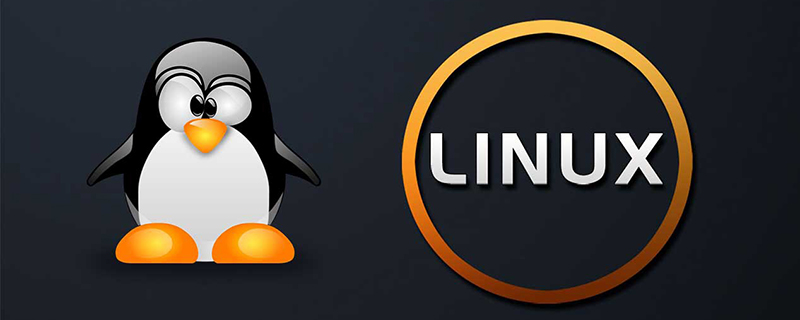
推奨チュートリアル: 「linux ビデオ チュートリアル 」
Linux バックアップ ファイル コマンドとは何ですか?
Linux バックアップ ファイル コマンドは次のとおりです:
1.tar (圧縮および解凍)
-c:圧縮アーカイブの作成
-x: 解凍
-t: 内容の表示
-r: 圧縮アーカイブの末尾にファイルを追加
-u: 元の圧縮パッケージ内のファイル
を更新します。これら 5 つは独立したコマンドです。そのうちの 1 つを圧縮と解凍に使用する必要があります。他のコマンドと組み合わせて使用できますが、そのうち 1 つだけを使用できます。使用済み。
次のパラメータは、必要に応じてファイルを圧縮または解凍する場合のオプションです。
-z: gzip 属性あり
-j: bz2 属性あり
-Z: compress 属性あり
-v: すべて表示
-O: ファイルを標準出力に抽出します。
次のパラメータ -f は必須です
-f: ファイル名を使用します。このパラメータは、ファイル名を指定する最後の A パラメータであることに注意してください。後にはファイル名のみを続けることができます。
# tar -cf all.tar *.jpg
このコマンドは、すべての .jpg ファイルを all.tar という名前のパッケージにパッケージ化します。 -c は新しいパッケージを生成することを意味し、-f はパッケージのファイル名を指定します。
# tar -rf all.tar *.gif
このコマンドは、すべての .gif ファイルを all.tar パッケージに追加します。 -r はファイルを追加することを意味します。
# tar -uf all.tar logo.gif
このコマンドは、元の tar パッケージ all.tar 内の logo.gif ファイルを更新します。 -u はファイルを更新することを意味します。
# tar -tf all.tar
このコマンドは、all.tar パッケージ内のすべてのファイルを一覧表示します。-t は、ファイルを一覧表示することを意味します。
# tar -xf all.tar
このコマンドは、all.tar パッケージ内のすべてのファイルを抽出します。 package. -t は unzip
Compression
tar -cvf jpg.tar *.jpg//ディレクトリ内のすべての jpg ファイルをパッケージ化することを意味しますtar.jpg
tar -czf jpg.tar.gz *.jpg //ディレクトリ内のすべての jpg ファイルを jpg.tar にパッケージ化し、gzip で圧縮し、For jpg という名前を付けます.tar.gz
tar -cjf jpg.tar.bz2 *.jpg //ディレクトリ内のすべての jpg ファイルを jpg.tar にパッケージ化し、 jpg という名前の bzip2 で圧縮します。 tar.bz2
tar -cZf jpg.tar.Z *.jpg// ディレクトリ内のすべての jpg ファイルを jpg.tar にパッケージ化した後、jpg という名前で圧縮を使用します。 tar.Z
rar a jpg.rar *.jpg //Rar 形式の圧縮。最初に Linux 用の rar をダウンロードする必要があります
#zip jpg.zip *.jpg //zip 形式で圧縮します。最初に Linux 用の zip をダウンロードする必要があります
Unzip
tar -xvf file.tar //tar パッケージを解凍します。
tar -xzvf file.tar.gz //tar.gz
tar -xjvf ファイル .tar.bz2 を解凍します。 //tar.bz2
tar -xZvf file.tar.Z //tar.Z
unrar e file.rar を抽出 //rarを解凍します
unzip file.zip //zipを解凍します
tar -cvf AppStore_180808.tar AppStore
tar -xvf AppStore_180808.tar
cp ファイルまたはディレクトリのコピー
構文
cp [オプション] ソースファイル対象ファイル
共通オプション:
-a: pdrと同等
-d: リンク ファイルをコピーします。ターゲット ファイルは、ソース ファイルのリンクを指すリンク ファイルまたはディレクトリでもあります。
-i: 対象ファイルが既に存在する場合、上書きするかどうかを尋ねられます
-p: ファイルの属性も含めてコピーします。一般的にバックアップに使用されます。
-r: 再帰的コピー、ディレクトリのコピーに使用されます。
-s: シンボリック リンク ファイル、つまりショートカットとしてコピーされ、リンク ファイルは削除され、シンボリックリンクファイルが無効になります。
-l: ファイル自体をコピーするのではなく、ハード リンク リンク ファイルを作成します。ソース ファイルは削除されますが、ターゲット ファイルは残ります。
ソース ファイル:
単一のファイルまたはディレクトリ。ディレクトリをコピーするには、r オプションを使用します。
複数のファイルまたはディレクトリ: 複数のファイルまたはディレクトリがある場合、ターゲット ファイルは既存のディレクトリである必要があります。
注:
一般ユーザーが非特権ユーザー root で cp を使用する場合、ソース ファイルの親ディレクトリに rx 権限があるかどうかに注意する必要があります。ファイルに r 権限があるかどうか。
一般ユーザーがオプション-aを使用した場合、許可時間属性はコピーできますが、ユーザー属性とグループ属性はコピーできません。
例:
root 権限で test1 ファイルをバックアップします。
cp -a test1 ./beifen
手順は次のとおりです。
cp -pdf バックアップするファイルとバックアップ後のファイル おすすめ関連記事: 「
>>」
以上がLinux のバックアップ ファイル コマンドとは何ですか?の詳細内容です。詳細については、PHP 中国語 Web サイトの他の関連記事を参照してください。

ホットAIツール

Undresser.AI Undress
リアルなヌード写真を作成する AI 搭載アプリ

AI Clothes Remover
写真から衣服を削除するオンライン AI ツール。

Undress AI Tool
脱衣画像を無料で

Clothoff.io
AI衣類リムーバー

AI Hentai Generator
AIヘンタイを無料で生成します。

人気の記事

ホットツール

メモ帳++7.3.1
使いやすく無料のコードエディター

SublimeText3 中国語版
中国語版、とても使いやすい

ゼンドスタジオ 13.0.1
強力な PHP 統合開発環境

ドリームウィーバー CS6
ビジュアル Web 開発ツール

SublimeText3 Mac版
神レベルのコード編集ソフト(SublimeText3)

ホットトピック
 7488
7488
 15
15
 1377
1377
 52
52
 77
77
 11
11
 19
19
 40
40
 rootとしてmysqlにログインできません
Apr 08, 2025 pm 04:54 PM
rootとしてmysqlにログインできません
Apr 08, 2025 pm 04:54 PM
ルートとしてMySQLにログインできない主な理由は、許可の問題、構成ファイルエラー、一貫性のないパスワード、ソケットファイルの問題、またはファイアウォール傍受です。解決策には、構成ファイルのBind-Addressパラメーターが正しく構成されているかどうかを確認します。ルートユーザー許可が変更されているか削除されてリセットされているかを確認します。ケースや特殊文字を含むパスワードが正確であることを確認します。ソケットファイルの許可設定とパスを確認します。ファイアウォールがMySQLサーバーへの接続をブロックすることを確認します。
 c言語条件付き編集:初心者向けの詳細なガイドへの実践的なアプリケーション
Apr 04, 2025 am 10:48 AM
c言語条件付き編集:初心者向けの詳細なガイドへの実践的なアプリケーション
Apr 04, 2025 am 10:48 AM
c言語条件付きコンパイルは、コンパイル時間条件に基づいてコードブロックを選択的にコンパイルするメカニズムです。導入方法には、#IFおよび#ELSEディレクティブを使用して、条件に基づいてコードブロックを選択します。一般的に使用される条件付き式には、STDC、_WIN32、Linuxが含まれます。実用的なケース:オペレーティングシステムに従って異なるメッセージを印刷します。システムの数字数に応じて異なるデータ型を使用します。コンパイラに応じて、異なるヘッダーファイルがサポートされています。条件付きコンパイルにより、コードの移植性と柔軟性が向上し、コンパイラ、オペレーティングシステム、CPUアーキテクチャの変更に適応できます。
 rust錆自明】はじめに
Apr 04, 2025 am 08:03 AM
rust錆自明】はじめに
Apr 04, 2025 am 08:03 AM
1.0.1序文このプロジェクト(コードとコメントを含む)は、私の独学の錆の間に記録されました。不正確または不明確な声明があるかもしれませんが、謝罪してください。あなたがそれから利益を得るなら、それはさらに良いです。 1.0.2なぜRustrustは信頼性が高く効率的ですか? Rustは、CとCを同様のパフォーマンスであり、セキュリティが高くなり、CやCのようなエラーを確認するために頻繁な再コンパイルを必要としません。主な利点には、メモリセキュリティ(nullポインターの防止、ぶら下がりポインター、およびデータ競合の防止)が含まれます。スレッドセーフ(実行前にマルチスレッドコードが安全であることを確認してください)。未定義の動作を避けてください(例:境界のない配列、未知の変数、または解放されたメモリへのアクセス)。 Rustは、ジェネリックなどの最新の言語機能を提供します
 Linuxの5つの基本コンポーネントは何ですか?
Apr 06, 2025 am 12:05 AM
Linuxの5つの基本コンポーネントは何ですか?
Apr 06, 2025 am 12:05 AM
Linuxの5つの基本コンポーネントは次のとおりです。1。カーネル、ハードウェアリソースの管理。 2。機能とサービスを提供するシステムライブラリ。 3.シェル、ユーザーがシステムと対話するインターフェイス。 4.ファイルシステム、データの保存と整理。 5。アプリケーション、システムリソースを使用して機能を実装します。
 MySQLを解決する方法は開始できません
Apr 08, 2025 pm 02:21 PM
MySQLを解決する方法は開始できません
Apr 08, 2025 pm 02:21 PM
MySQLの起動が失敗する理由はたくさんあり、エラーログをチェックすることで診断できます。一般的な原因には、ポートの競合(ポート占有率をチェックして構成の変更)、許可の問題(ユーザー許可を実行するサービスを確認)、構成ファイルエラー(パラメーター設定のチェック)、データディレクトリの破損(テーブルスペースの復元)、INNODBテーブルスペースの問題(IBDATA1ファイルのチェック)、プラグインロード障害(エラーログのチェック)が含まれます。問題を解決するときは、エラーログに基づいてそれらを分析し、問題の根本原因を見つけ、問題を防ぐために定期的にデータをバックアップする習慣を開発する必要があります。
 MySQLはAndroidで実行できますか
Apr 08, 2025 pm 05:03 PM
MySQLはAndroidで実行できますか
Apr 08, 2025 pm 05:03 PM
MySQLはAndroidで直接実行できませんが、次の方法を使用して間接的に実装できます。Androidシステムに構築されたLightWeight Database SQLiteを使用して、別のサーバーを必要とせず、モバイルデバイスアプリケーションに非常に適したリソース使用量が少ない。 MySQLサーバーにリモートで接続し、データの読み取りと書き込みのためにネットワークを介してリモートサーバー上のMySQLデータベースに接続しますが、強力なネットワーク依存関係、セキュリティの問題、サーバーコストなどの短所があります。
 特定のシステムバージョンでMySQLが報告したエラーのソリューション
Apr 08, 2025 am 11:54 AM
特定のシステムバージョンでMySQLが報告したエラーのソリューション
Apr 08, 2025 am 11:54 AM
MySQLのインストールエラーのソリューションは次のとおりです。1。システム環境を慎重に確認して、MySQL依存関係ライブラリの要件が満たされていることを確認します。異なるオペレーティングシステムとバージョンの要件は異なります。 2.エラーメッセージを慎重に読み取り、依存関係のインストールやSUDOコマンドの使用など、プロンプト(ライブラリファイルの欠落やアクセス許可など)に従って対応する測定値を取得します。 3.必要に応じて、ソースコードをインストールし、コンパイルログを慎重に確認してみてください。これには、一定量のLinuxの知識と経験が必要です。最終的に問題を解決する鍵は、システム環境とエラー情報を慎重に確認し、公式の文書を参照することです。
 MySQLはダウンロード後にインストールできません
Apr 08, 2025 am 11:24 AM
MySQLはダウンロード後にインストールできません
Apr 08, 2025 am 11:24 AM
MySQLのインストール障害の主な理由は次のとおりです。1。許可の問題、管理者として実行するか、SUDOコマンドを使用する必要があります。 2。依存関係が欠落しており、関連する開発パッケージをインストールする必要があります。 3.ポート競合では、ポート3306を占めるプログラムを閉じるか、構成ファイルを変更する必要があります。 4.インストールパッケージが破損しているため、整合性をダウンロードして検証する必要があります。 5.環境変数は誤って構成されており、環境変数はオペレーティングシステムに従って正しく構成する必要があります。これらの問題を解決し、各ステップを慎重に確認して、MySQLを正常にインストールします。




